Gunakan Instagram untuk mengambil, menyesuaikan, serta berbagi foto dan video singkat menggunakan smartphone. Panduan ini akan menunjukkan cara menyematkan pos Instragram di situs Anda.
Dalam panduan ini
Transkrip Video
Hai, video ini akan menunjukkan cara menyematkan pos Instagram menggunakan editor WordPress.
Kita bisa mulai dengan menambahkan blok Instagram.
Selanjutnya, kita salin tautan dari pos yang sudah ada. Ada satu contoh di sini.
Kita bisa tempel langsung ke dalam tombol. Klik Sematkan, dan kita bisa lihat posnya di halaman atau pos tempat kita menambahkannya.
Ini juga bisa digunakan untuk video.
Dengan menyematkan pos Instagram, pengunjung situs dapat melihat foto atau video langsung di situs Anda tanpa perlu membuka situs Instagram. Anda dapat menyematkan foto, video, dan reel. Untuk menyematkan pos dari Instagram, ikuti langkah-langkah ini:
- Salin URL pos Instagram dari bilah alamat browser atau aplikasi Instagram. URL akan terlihat kira-kira seperti ini:
https://www.instagram.com/p/CuzSGmjO5MP - Di editor WordPress, tempel URL pada baris baru tanpa tambahan teks atau spasi. Kemudian, pos akan secara otomatis disematkan di dalam blok Sematan. Berdasarkan pengaturan asal, URL menyematkan gambar dengan ukuran paling besar yang tersedia, yaitu lebar 612 px.
- (Opsional) Di bilah peralatan yang muncul di atas atau di bawah sematan, Anda dapat menyejajarkan sematan menjadi rata kiri, rata kanan, atau rata tengah.
- (Opsional) Di pengaturan blok, aktifkan pilihan Ubah ukuran untuk perangkat yang lebih kecil guna mempertahankan rasio aspek pada ukuran browser yang berbeda.
Sematan video hasilnya serupa, tetapi juga akan menampilkan simbol “putar” berbentuk segitiga:
Jika penyematan tidak berhasil, lihat panduan Pemecahan Masalah Tautan Sematan untuk mencari tahu penyebabnya.
Gunakan blok Pos Instagram Terbaru untuk menampilkan grid pos terbaru yang diperbarui secara otomatis dari profil Instagram Anda.
Untuk menambahkan blok Pos Instagram Terbaru, klik ikon + Penyisip Blok dan cari “Instagram”. Klik Pos Instagram Terbaru untuk menambahkan blok ke pos atau halaman.
Panduan lebih lanjut tentang cara menambahkan blok terdapat di sini.
Setelah menambahkan blok Pos Instagram Terbaru, Anda akan diminta untuk menghubungkan ke akun Instagram Anda. Jika Anda memiliki situs yang mendukung plugin, pengaturan privasi situs harus disetel ke mode Publik atau Segera Hadir, bukan Pribadi.
Hubungkan situs Anda ke Instagram dengan mengikuti langkah-langkah ini:
- Klik Hubungkan ke Instagram.
- Di jendela pop-up, setujui koneksi dengan mengeklik Izinkan.
- Pilih akun yang ingin dihubungkan, sebagaimana ditunjukkan pada gambar di bawah.
- Klik Hubungkan ke Instagram lagi.
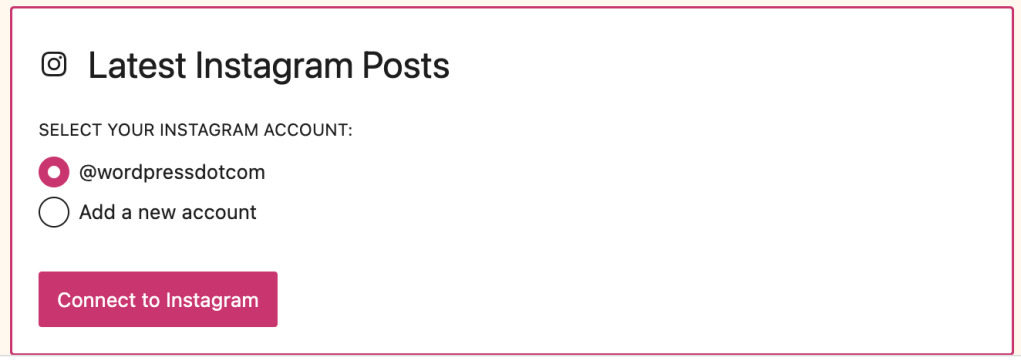
Anda akan melihat grid yang berisi sembilan pos Instagram terbaru yang disematkan di halaman. Postingan kolaboratif (pos yang dibagikan ke percakapan) tidak disertakan untuk saat ini. Lihat langkah berikutnya untuk mempelajari cara menyesuaikan grid.
Anda dapat menghubungkan dan memutus koneksi situs Anda dari Instagram di dasbor dengan membuka Alat → Pemasaran → Koneksi (atau Hosting → Koneksi jika menggunakan WP Admin). Dengan memutus koneksi Instagram di sini, maka koneksi dari semua situs di akun WordPress.com Anda akan dihapus.
Saat memilih blok, Anda akan menemukan pengaturan blok tambahan di bilah sisi kanan. Jika bilah sisi tidak muncul, klik ikon Pengaturan di sudut kanan atas untuk membuka pengaturan. Ikon tersebut tampak seperti kotak berisi dua kolom yang berbeda ukuran:

Pilihannya adalah:
Pengaturan Akun: Lihat akun Instagram yang telah dihubungkan. Putus koneksi akun tersebut jika Anda perlu menghapusnya atau mengubungkan akun lain.
Pengaturan Tampilan: Atur jumlah pos Instagram yang ditampilkan, jumlah kolom yang digunakan, dan jarak pisah (dihitung dalam piksel) di antara tiap-tiap pos dalam grid Instagram.
Tumpuk di perangkat seluler: Dengan mengaktifkan pilihan tumpuk di perangkat seluler, konten yang berada di sebelah kiri akan ditampilkan di atas konten yang berada di sebelah kanan (bukan bersebelahan seperti di layar desktop). Pilihan ini akan memberikan pengalaman yang lebih baik bagi pengunjung yang menggunakan perangkat seluler.
Lanjutan: Tab lanjutan memungkinkan Anda untuk menambahkan kelas CSS ke blok, sehingga Anda bisa menulis CSS kustom dan mengatur gaya blok. Baca selengkapnya perihal menambahkan kelas CSS tambahan ke blok.
Perataan dan Lebar: Bilah peralatan blok Pos Instagram Terbaru mencakup pilihan untuk menyejajarkan blok menjadi rata kiri, rata tengah, atau rata kanan, serta menggunakan tampilan lebar atau lebar penuh jika tema Anda mendukungnya.
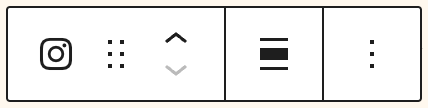

Anda dapat menghubungkan hingga dua akun Instagram untuk menggunakan dua blok Pos Instagram Terbaru (yaitu, satu akun untuk tiap blok). Proses ini memerlukan dua login Instagram secara terpisah dan tidak akan berhasil jika Anda mengelola beberapa akun Instagram menggunakan login yang sama.
Setelah menghubungkan akun Instagram pertama ke situs Anda, ikuti langkah-langkah ini untuk menghubungkan akun kedua:
- Pada tab baru browser, buka Instagram.com dan logout Akun Instagram #1.
- Lakukan login dengan Akun Instagram #2.
- Buka dasbor situs Anda.
- Buka Alat → Pemasaran → Koneksi (atau Hosting → Koneksi jika menggunakan WP Admin).
- Di bawah Instagram, klik panah untuk menu tarik-turun dan pilih Hubungkan akun lain.
- Setelah akun terhubung, Anda kini dapat menggunakan dua blok Pos Instagram Terbaru.
Ada pilihan lain untuk mengintegrasikan situs Anda dengan Instagram, antara lain:
- Menggunakan blok Ikon Sosial untuk menampilkan logo Instagram yang tertaut ke profil Anda.
- Secara otomatis membagikan pos ke akun Instagram Bisnis.